集計表の書式を設定する
集計表の書式を設定します。共通の書式、特定の項目(集計値)の書式、条件付き書式などを設定できます。
条件付き書式は、設定した条件に該当するセルに書式を適用できます。
- 項目の表示順を並べ替えておくこともできます。
共通書式を設定する
分析パネル内のすべての項目(集計値)で共通の書式を設定します。
- 集計表の項目名を右クリックし、表示されるメニューで[書式設定]を選択します。
[書式設定一覧]ダイアログボックスが表示されます。
- [全共通書式]の
 をクリックし、表示されるメニューで[編集]を選択します。
をクリックし、表示されるメニューで[編集]を選択します。
[書式設定]ダイアログボックスの[表示形式]シートが表示されます。
- 書式を設定して、[OK]をクリックします。
共通書式を解除する
- [書式設定一覧]ダイアログボックスを表示します。
- [全共通書式]の
 をクリックし、表示されるメニューで[設定のクリア]を選択します。
をクリックし、表示されるメニューで[設定のクリア]を選択します。
特定の項目の書式を設定する
特定の項目(集計値)の書式を設定します。
- 書式を設定する集計値の項目名を右クリックし、表示されるメニューで[書式設定]を選択します。
[書式設定一覧]ダイアログボックスが表示されます。
- [共通書式]の
 をクリックし、表示されるメニューで[編集]を選択します。
をクリックし、表示されるメニューで[編集]を選択します。
[書式設定]ダイアログボックスの[表示形式]シートが表示されます。
- 書式を設定して、[OK]をクリックします。
[書式種別]に共通書式が追加されます。
特定の項目の書式を解除する
- [書式設定一覧]ダイアログボックスを表示します。
- [共通書式]の
 をクリックし、表示されるメニューで[削除]を選択します。
をクリックし、表示されるメニューで[削除]を選択します。
条件付き書式を設定する
設定した条件を満たす項目の、セルのスタイルを変更できます。条件付き書式は複数設定できます。
- 集計値の項目名を右クリックし、表示されるメニューで[書式設定]を選択します。
[書式設定一覧]ダイアログボックスが表示されます。
 をクリックし、表示されるメニューからで[条件付き書式追加]を選択します。
をクリックし、表示されるメニューからで[条件付き書式追加]を選択します。
[条件付き書式設定]ダイアログボックスが表示されます。- [条件]を設定します。設定した条件を満たす場合にスタイルが適用されます。
- [スタイル]を設定します。
- [OK]をクリックします。
[設定例]前年度比が15%以上のセルにスタイルを設定した場合
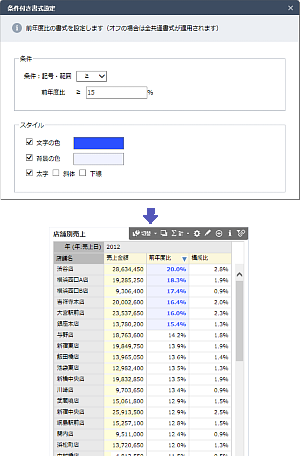
条件付き書式の順番を入れ替える
条件付き書式を複数設定したときは、適用する条件の順番を変更できます。
上に表示されている条件付き書式が優先されます。
- 集計値の項目名を右クリックし、表示されるメニューで[書式設定]を選択します。
[書式設定一覧]ダイアログボックスが表示されます。
- 条件付き書式の
 /
/ をクリックします。
をクリックします。 - [OK]をクリックします。
条件付き書式を編集/削除する
- 集計値の項目名を右クリックし、表示されるメニューで[書式設定]を選択します。
[書式設定一覧]ダイアログボックスが表示されます。
- 条件付き書式の
 をクリックし、表示されるメニューで[編集]または[削除]を選択します。
をクリックし、表示されるメニューで[編集]または[削除]を選択します。
集計表のセル幅を設定する
集計表のセル幅を変更します。
- 集計値の項目名や分析軸名を右クリックし、表示されるメニューで[セル幅設定]を選択します。
[分析軸/集計値のセル幅設定]ダイアログボックスが表示されます。
- セル幅を設定します。
- [OK]をクリックします。
集計値の表示方向を変更する
集計値を行方向に表示するか列方向に表示するかを変更できます。
- 集計値の項目名を右クリックし、表示されるメニューで[集計値の表示方向変更]を選択します。
集計表の表示方向が変更されます。
集計表の最大行数・最大列数を設定する
集計表に表示する最大行数や最大列数を設定できます。
分析軸の項目数が設定した最大行数・最大列数より多い場合、表示されない項目を「その他」としてまとめて扱うように設定することもできます。
- 集計表のパネルメニューで
 [表示設定]をクリックし、表示されるメニューで[表示行数・列数の上限設定]を選択します。
[表示設定]をクリックし、表示されるメニューで[表示行数・列数の上限設定]を選択します。
[表示行数・列数・系列数の設定]ダイアログボックスが表示されます。
- [集計表上の最大行数]に最大行数を、[集計表上の最大列数]に最大列数を、それぞれ入力します。
- チャートに切り替えたときの最大系列数も設定できます。
- チャートに切り替えたときの最大系列数も設定できます。
- 表示されなくなる項目を「その他」としてまとめて表示する場合は、[表示から外れた項目を「その他」として表示する]をオンにします。
表示する必要がない場合は、オフにします。
- [OK]をクリックします。
集計表に最大行数・最大列数が設定されます。
集計表に行番号を表示する
集計表の行位置をわかりやすくするために、行番号を表示できます。
- 集計表のパネルメニューで
 [表示設定]をクリックし、表示されるメニューで[行番号を表示]を選択します。
[表示設定]をクリックし、表示されるメニューで[行番号を表示]を選択します。
集計表に行番号が表示されます。
- 行番号が表示された状態で同じ操作をすると、行番号が表示されなくなります。
- 行番号が表示された状態で同じ操作をすると、行番号が表示されなくなります。